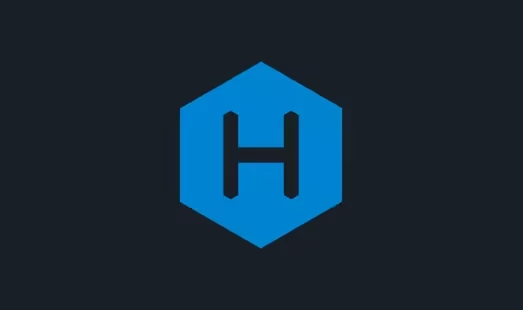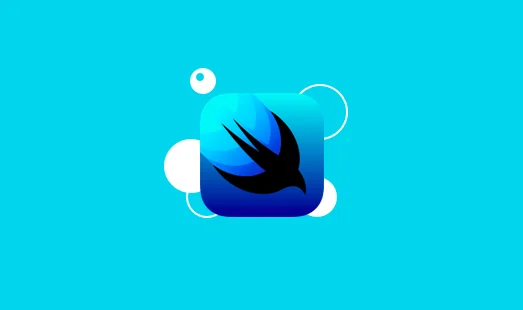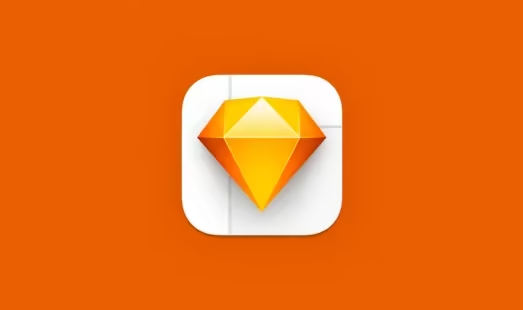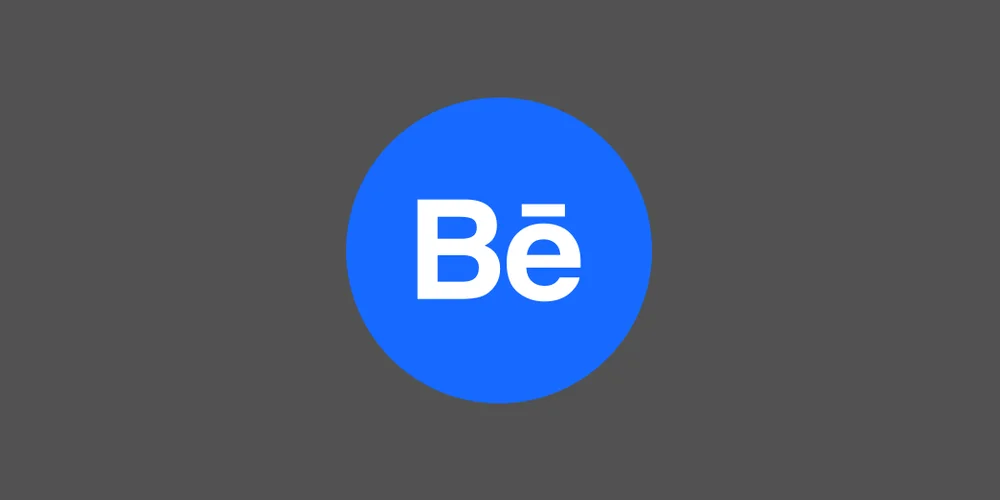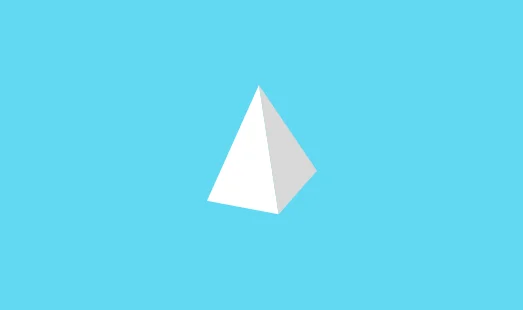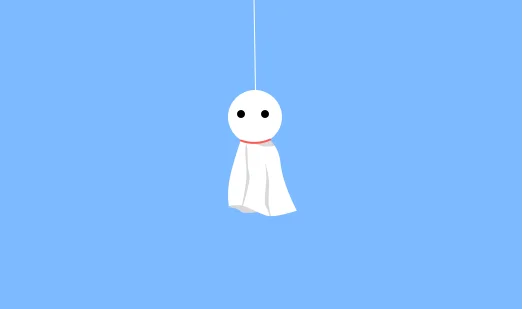转载内容 未读
Hexo 改变 tag 因为大小写问题而 404 的解决方法tags下本来有个javaweb,但是强迫症的我想改成JavaWeb(图片中的是后来改好的)。直接把markdown文件中的标签改了并没有用。访问的时候tags/JavaWeb报404。
本文为转载文章,以下内容来源于
...
经验分享 未读
SwiftUI 学习笔记 03:运算符和条件始终看目标,并不遥远。加油!
算数运算符在Swift中可以使用算数运算符。
123456789let firstnum = 12let lastnum = 2let othnum = 13let finnum = firstnum + lastnum //计算和 结果为14let fin2num = ...
经验分享 未读
Sketch教程:快速复制元素、快速布局、创建表格、制作网格
选择需要作为一个单元的图层,在工具栏中选择“制作网格”,输入行数列数间距等数值确认即可。
在Sketch中我们经常需要将一个元素复制成多份,并且这些元素还具备着相同的间距。这个时候我们可以使用Sketch的制作网格功能。
1.选择作为单元的图层/画板
2.在工具栏中选择”制作网格“
...
经验分享 未读
Sketch教程:路径文字/文字按路径展示
选中文本,点击菜单中的字符→路径文字。之后将文字图层放到目标路径图层上部,移动文本图层接近路径。
虽然现代设计我们很少会用到路径文字,但是在用Sketch做一些视觉设计的时候我们偶尔会用到路径文字,那么怎么使用呢?
1.首先我们先创建一个对应路径:
2.创建一个文本控件
3.点击菜单中的字符→路 ...
经验分享 未读
SwiftUI 学习笔记 02:复杂类型万事开头难,加油!
数组在Swift中数组可以用变量和常量,例如
1var city = ["Beijing", "Shanghai", "Guangzhou"]
如果标记了数组类型,那么就需要加方括号来标记数组的类型。
1var cit ...
佳作推荐 未读
Behance 佳作推荐 - 植物浇水提醒App设计
本文为转载文章,以下内容来源于
Pliary - Plant Care Service
behance
Pliary - Plant ...
|设计创建
经验分享 未读
Heocan 09 | 通过阴影和留白构造干净的设计逛追波的人都会知道,很多人在评论UI设计作品的时候经常用clean(干净)来给予评价。UI作品干净会拉高设计感和档次感(所谓的‘高大上’)。
干净的设计主要用两种方法配合优秀的选图来完成。两种方法分别是阴影、留白。阴影和留白为卡片式APP设计带来了更多发挥的空间,过渡较好较浅的阴影给人干净的印象。
...
经验分享 未读
Heocan 08 | 音乐类app设计这周整理一下音乐类的产品设计。音乐类是几乎每个设计师都会尝试的产品(就像天气app等等)有很多有趣的设计可以用来分享。
这个设计打破了播放条只是直线的限制,并且通过上下滑动可以切换歌单等等的方便操作将专辑中的各个歌曲联系在一起。非常有创意的设计,但是没有歌词的显示,落地恐怕有点困难。但是这不妨碍他 ...
经验分享 未读
Heocan 07 | 新时代首页的魅力首页的设计是用户除了开屏以外的直观印象,一个好的首页会让用户产生对该软件调性的直观认识,设计首页对于一个APP尤为重要。
我们在中国常见的APP都是那种堆叠和紧凑,每个点都要博眼球,每个颜色都是「不要像上吊似的」的老板喜好(上吊这句话来自得到)(据说容易过稿,后来跟风者认为别人都这么搞,还以降低用 ...
经验分享 未读
Heocan 06 | 黑暗模式的世界黑暗模式在mac10.14中开始普遍铺开,凭借苹果设备出名的开发者的跟进能力,很快,大多数常用应用已经支持了夜间模式。在不久的将来,黑暗模式将很快在ios新版本上线。黑暗模式不仅很受男性受众和工作者的喜爱,而且因为厂商采用AMOLED屏幕黑色不发光可以节约电能消耗。下面就来赏析一下黑暗模式的设计。相 ...
经验分享 未读
Heocan 05 | 创意布局在商业化比较严重和开发能力的多重考验、时间的限制下,现有市场的APP总是以相同的框架、相同的结构出现。说的好听是为了减少用户的学习成本,说的难听就是不愿意花更多精力去创新。但是现在已经有越来越多的APP已经意识到了创新给产品带来的用户粘性,我相信不久的未来创新将会是产品的核心竞争力。
我非常喜 ...
经验分享 未读
文字类APP icon 设计调研(含APP图标下载方法)最近在设计APP的logo标志,所以将Appstore排名靠前的app图标都截了下来,方便参考和设计。
刚开始是靠着进入Appstore的网页来截图,但是有些图不能截图必须要进iTunes,但是最新版的还不支持应用预览。。。凉凉,所以另辟蹊径,找到两个Appstore图标的下载地址。
plafer ...
经验分享 未读
Heocan 04 | 层级式隐藏在设计界面的时候为了将主界面更加简单易用,经常会需要隐藏一部分内容或者有组织的划分这些复杂内容。今天这篇文章主要分享的是通过层级隐藏的界面方式。
这是一个非常流行的隐藏方式,甚至动效都非常容易完成。
视觉表现方法就是使用大圆角为底部。但用户触发入口时将画面上移,露出在“底部“隐藏的二级内容。二级内 ...
经验分享 未读
Heocan 03 | 我们真的需要傻大黑粗?是的,我们真的需要傻大黑粗。
很多设计师知道傻大黑粗是设计趋势,但是只是知道它的空壳而不懂内涵和灵魂。只能照搬照抄,结果却差强人意。
首先为什么“傻大黑粗“成为了趋势?
傻大黑粗的核心目标就是增强对比。人们在越来越浮躁的社会。时间很紧,几乎没有时间去享受生活,那么路边的广告、海报、网页的匆匆一瞥如 ...
经验分享 未读
Heocan 02 | 实验设计-单侧大圆角设计对于设计与艺术的界限我们很难去清晰界定,但是艺术是设计的探索方向,算是先行者。类似于实验电子的感觉。所以我将这类还没有被市场所认同的探索性设计叫做
实验设计
这周介绍的实验设计方式就是大圆角设计了。据心理学实验表示,人们对于圆弧的东西更加喜爱,所以圆角矩形比矩形更讨喜我们就见怪不怪了。那么在最近这 ...
经验分享 未读
Heocan 01 | 趋势设计-抠图的突围方式在UI设计的运用通过抠图的方式在app展示内非常出效果,抠图可以在二维扁平化的UI稿中体现出空间感,让人爱不释手。
公众号内原文标题:
Hoocan 01 | 趋势设计-抠图大法好,突围设计方式的运用
我称这种设计方式为:突围
人们越来越渴望跳出扁平化这个行列,但是仍然想保留扁平化所带来的高效率更清晰直观的 ...
经验分享 未读
Hoocan 前言 | 真香警告,开始开新坑了Hoocan在公众号中发布了,我在博客中再发一遍。
在如此忙碌的日子里,又要忙毕设又要上班,但还是有一个想要运营公众号的执念。在2014年2月就注册了第一个微信公众号,到了17年6月再次换号,后来为了换公众号的微信号在17年7月注册了现在的这个号。运营公众号这个想法已经扎根很多年了。
我在给自己 ...
经验分享 未读
SwiftUI 学习笔记 01:变量相关新的一年,新的开始。我之前有一定Swift、SwiftUI的基础,最近正式开始我的100day之旅。在博客上记录笔记方便以后查阅。
变量在Swift中创建变量格式为:
12var <变量名> = <变量>var age = 23 //数字
当修改变量时,直接调用
1age ...
今日热门
标签
教程330 设计257 开发230 干货164 Swift126 软件89 日常87 Sketch79 Mac69 热门68 必看63 网页前端61 Hexo53 SwiftUI-100days48 iOS37 AIGC31 闲聊24 Photoshop24 评测23 视频22 Heocan21 字体20 AI绘画16 产品16 AfterEffects15 Chrome14 设计报告12 后端11 Python10 VI10 Dribbble9 illustrator9 更新日志7 运营7 智能家居6 音乐6 读书笔记6 FinalCutPro5 Heomagic5 运维5 混剪5 Docker4 Origami4 办公4 攒机3 Sketch-Data3 表情3 优质报告3 体验官3 HeoAwards2 HomePod2 Principle2 VLOG2 PHP2 电子书2 壁纸1 安卓1 Vision1
查看全部统计
文章总数 :
864
建站天数 :
全站字数 :
784.1k
评论总数 :